23/11/2016 • Arquivado para: Recuperação de dados Windows • Soluções comprovadas
- O que causa o erro do 'Sistema Operativo Não Encontrado'
- Como reparar o erro do 'Sistema Operativo Não Encontrado'
- Como restaurar os dados/arquivos causados pelo problema do 'Sistema Operativo Não Encontrado'
Se você usa o sistema Windows e costuma reinstalar frequentemente o sistema operativo para garantir um desempenho eficaz e rápido do seu computador, certamente estará familiarizado com estas mensagens de erro do gênero "sistema operativo não encontrado":
- Sistema operativo não encontrado
- Sistema Operativo em Falta
- A instalação não detetou quaisquer discos rígidos no seu computador.
1O que causa o erro do 'Sistema Operativo Não Encontrado'
Quando o seu computador está iniciando, a BIOS localiza um sistema no seu disco rígido para carregar. Se não existir nenhum sistema instalado, o computador não sabe para onde ir, logo apresenta essas mensagens de erro para o usuário resolver o problema. Confira em baixo algumas das principais razões para o sistema operativo do Windows não ser detetado.
1. O sistema de input/output (BIOS) do computador não deteta nenhum disco rígido.
2. O disco rígido está danificado ou corrompido.
3. O Master Boot Record (MBR) do disco rígido está danificado. Tenha em atenção que alguns programas instalados ou operações no disco podem causar danos no MBR.
4. Uma partição incompatível está assinalada como Ativa.
5. Uma partição que contém o MBR já não está ativa.
2Como reparar o erro do 'Sistema Operativo Não Encontrado'
Você pode em qualquer altura consultar a sua motherboard ou contatar o fabricante do seu disco rígido se for conveniente, ou então requisitar ajuda do suporte da Microsoft. Dependendo da sua situação, por agora você pode tentar seguir estes métodos para reparar o erro do Sistema Não Encontrado por você mesmo. Não é tão difícil como você imagina.
Solução 1: Certifique-se que o disco rígido é detetado pela BIOS
Quando o computador está iniciando, você pode pressionar na tecla de função para acessar a Configuração da BIOS. Esta tecla de função varia consoante os diferentes fabricantes, geralmente são as teclas F2, F12 ou DEL. Por favor confira as instruções na tela, certifique-se que o seu disco rígido está devidamente reconhecido na lista. Se o disco rígido não for reconhecido, pode estar com alguns problemas técnicos mais graves, pelo que deve verificar o manual do disco para obter mais informações ou contatar o fabricante.
Solução 2: Use o Console de Recuperação
Os sistemas Windows disponibilizam o comando FIXMBR para reparar o problema do sistema operativo não encontrado devido ao MBR danificado. Se você está usando o Windows XP, precisa do disco de inicialização do Windows XP ou o CD original do Windows XP para usar o Console de Recuperação. Qualquer que seja o disco introduzido, deve reiniciar o seu computador. Assim que aparecer a tela de "Bem-vindo à Instalação", pressione em R para iniciar o Console de Recuperação. Assim que o Console de Recuperação abrir, digite a sua senha de Administrador (por padrão não tem senha) e introduza o comando fixmbr para reparar o MBR.
Tenha em atenção que o comando fixmbr poderá danificar a tabela de partição do seu disco (parte do MBR) se ocorrer um problema de hardware. Você poderá também criar partições inacessíveis ao usar este comando, por isso é altamente recomendável salvaguardar os seus dados antes de usar este comando fixmbr.
Solução 3: A resolução final para reparar o problema do sistema operativo não encontrado
Tal como foi mencionado anteriormente, uma partição Ativa ou MBR numa partição NÃO ativa podem causar este erro do sistema operativo não encontrado. O Wondershare Liveboot disponibiliza uma interface intuitiva e amigável para você poder reparar convenientemente o erro do sistema operativo não encontrado. Ao iniciar o seu computador num sistema virtual, você pode resolver vários problemas e até instalar um novo sistema Windows rapidamente. Aqui fica em seguida um guia para reparar o erro do sistema operativo não encontrado com o LiveBoot - a solução 1 é obrigatória, de forma a assegurar que o disco rígido está a funcionar corretamente.
Agora siga os passos em baixo para realizar a sua tarefa desejada.
Passo 1 Crie um CD ou drive USB inicializável com Liveboot em um clique
Inicie o programa no seu computador, insira um CD ou drive USB no computador e siga o guia assistente para criar um CD ou drive USB inicializável. Na verdade, tudo o que é exigido da sua parte é um clique no botão Gravar ao centro, o resto do trabalho é realizado automaticamente pelo software.
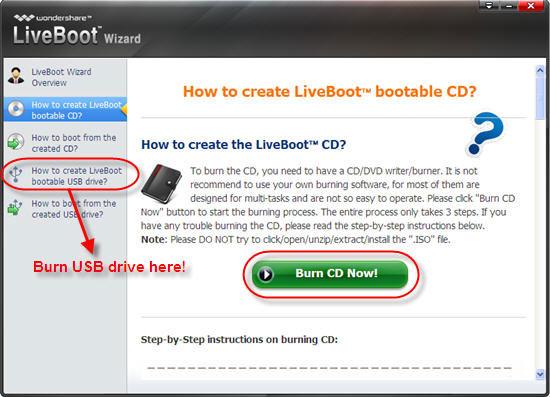
Passo 2 Inicie o seu computador com um CD/USB inicializável
Insira o CD ou drive USB inicializável na drive de DVDs e reinicie o computador. Assim que o sistema começar a carregar, pressione imediatamente na tecla F12 para acessar o Menu de Inicialização de Dispositivos. Depois selecione a opção "Onboard ou Drive USB CD-ROM" para acessar o menu de inicialização demonstrado em seguida. Clique em "Iniciar do LiveBoot - "Boot from LiveBoot" para acessar o sistema no seu computador.
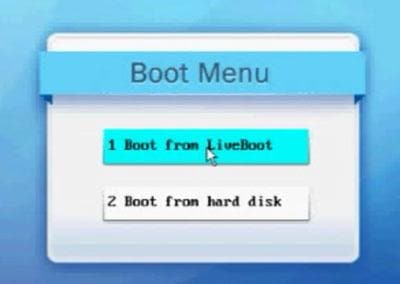
Passo 3 Selecione a "Recuperação do Windows", clique em Recuperação MBR e siga as instruções na tela.
Após acessar o sistema, vá na "Recuperação do Windows" e selecione a "Recupração MBR" para obter a solução para o problema.
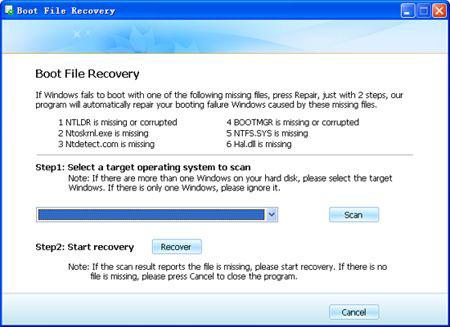
Passo 4 Resolva finalmente o problema do "Sistema Operativo Não Encontrado"
Assim que a Recuperação MBR esteja concluída, reinicie o seu computador para verificar se o problema do sistema operativo não encontrado foi finalmente resolvido.
Se o erro do sistema operativo não encontrado persistir, reinicie novamente a partir do LiveBoot e acesse o Génio de Gerenciamento de Discos/Partições - Disk Management/Partition Genius para verificar se as definições da partição Ativa estão corretas. Se tiverem algum problema, assinale a partição mais adequada como a partição ativa, para que a BIOS consiga localizar e carregar o seu sistema operativo.
Saiba mais sobre o Wondershare LiveBoot Boot CD
3Como restaurar os dados/arquivos causados pelo problema do 'Sistema Operativo Não Encontrado'
É possível que alguns dos seus arquivos importantes desapareçam quando ocorrer este problema. Nessa altura você vai precisar de uma ferramenta de dados poderosa para recuperar o seu Sistema Operativo e os seus arquivos de volta ao normal.
O Melhor Software de Recuperação para Computador

- Recupera totalmente arquivos em mais de 550 formatos em qualquer dispositivo de armazenamento de forma rápida e segura.
- 4 Modos de Recuperação para você recuperar arquivos perdidos nas mais diversas situações
- Suporta recuperação de dados da lixeira, disco rígido, cartão de memória, câmera digital e camcorders.
- Permite a você pré-visualizar os arquivos antes de recuperar seletivamente.
- SO Suportados: Windows 10/8/7/XP/Vista, Mac OS X (MacOS X 10.10, macOS X 10.11, macOS 10.12, 10.13, 10.14, 10.15 e 11.2 Big Sur) no iMac, MacBook, Mac Pro etc.
Recuperar Dados do Computador
- Recuperar Dados no PC
- Recuperação de Partição Perdidas
- Restaurar o Visualizador de Fotos
- Recuperar Arquivos Corrompidos
- Recuperar Arquivos Após a Restauração do Sistema
- Converter RAW para NTFS
- Dicas para Computador Window
- Problemas no Sistema Windows
- Reparar Windows 10 Usando CMD
- Corrigir Parâmetro Incorreto
- Corrigir Driver de Áudio Genérico
- Reparar Windows 10 sem CD
- Erro de Computadores








Luís Santos
chief Editor